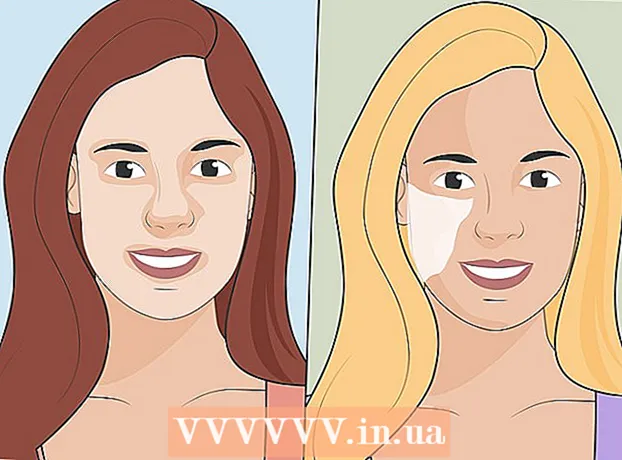Schrijver:
John Stephens
Datum Van Creatie:
27 Januari 2021
Updatedatum:
1 Juli- 2024

Inhoud
Als u gegevens op een lege cd wilt branden, moet de cd worden geformatteerd (gegevens wissen). Het proces is relatief eenvoudig uit te voeren op Windows en volledig onzichtbaar in OS X. Als je een cd-rw hebt, kun je snel alle gegevens erop wissen met behulp van de formatteerhulpmiddelen. van elk besturingssysteem.
Stappen
Methode 1 van 2: Windows
Plaats een lege cd in de computer. Als u meerdere optische stations heeft, plaatst u deze in een beschrijfbaar station. Het AutoPlay-venster verschijnt met een lijst met opties.
- U hoeft de schijf niet te formatteren als u een audio-cd gaat branden.
- U kunt een opgenomen cd-r niet formatteren, maar het kan wel met een cd-rw-schijf.
- Als het AutoPlay-bericht niet verschijnt of als u het per ongeluk sluit, opent u Windows Verkenner door op de toets te drukken ⊞ Win+E.. Dubbelklik op het station met een lege schijf erin.

Selecteer "Brand bestanden op schijf". Er wordt een nieuw venster geopend met opmaakopties.
Geef de schijf een naam. Windows geeft standaard de huidige datum weer. U kunt de schijfnaam wijzigen in wat u maar wilt.

Selecteer de formaatoptie. Er zijn twee verschillende opties, afhankelijk van hoe u de schijf wilt gebruiken. Klik op de knop Volgende nadat u uw keuzes heeft gemaakt. Het formatteren van de schijf neemt wat opslagruimte in beslag.- "Like a USB flash drive" - Het gebruikt de Live File System-functie en stelt u in staat om later bestanden toe te voegen en bestaande bestanden te bewerken en op te nemen. Dit formaat kan alleen worden gelezen door computers met Windows-besturingssystemen. Dit is de beste optie voor een cd-rw-schijf, omdat u hiermee gemakkelijk schijven kunt branden.
- "Met cd- / dvd-speler" - Wanneer de bestanden worden gebrand, bevindt de schijf zich in de modus "Mastered", waar de inhoud van de schijf wordt voltooid. Dit is geschikt voor grote aantallen bestanden, of wanneer u de cd op een ander besturingssysteem moet gebruiken. Dit is de beste optie voor cd-r-schijven.

Record bestand. Nadat u de schijf hebt geformatteerd, kunt u beginnen met het toevoegen van bestanden om te branden.- Als u Windows XP gebruikt, is deze handleiding mogelijk niet geschikt.
Verwijder alle gegevens van de cd-rw. Als u snel de gegevens van een CD-RW-bestand wilt wissen om er nieuwe gegevens aan toe te voegen, kunt u de Formaat-tool gebruiken.
- Open Windows Verkenner door op de toets te drukken ⊞ Win+E.
- Klik met de rechtermuisknop op CD-RW in uw lijst met stations.
- Kiezen Formaat ...
- Laat alle opties standaard staan.
- Typ desgewenst een nieuwe naam voor de schijf.
- Klik op de Start-knop. Alle gegevens op de cd-rw worden gewist. Het formatteren duurt een paar minuten.
Methode 2 van 2: Mac
Plaats een lege cd. Als u een lege cd plaatst, vraagt het systeem u wat u ermee wilt doen. Cd's op OS X worden automatisch geformatteerd wanneer u de schijf in opnamemodus plaatst, dus u hoeft zich geen zorgen te maken over het wijzigen van instellingen. Als u de optie krijgt, opent u Finder om door bestanden te bladeren. Als alternatief kunt u uw cd openen via het pictogram dat op het bureaublad verschijnt.
Voeg het bestand toe dat u wilt branden. Klik en sleep de bestanden naar het cd-pictogram om ze aan de schijf toe te voegen. Als u klaar bent met het toevoegen van bestanden, dubbelklikt u op de cd en klikt u op de knop "Branden" bovenaan het venster.
Geef de schijf een naam. Nadat u op "Branden" hebt geklikt, heeft u de mogelijkheid om de schijf een naam te geven en een brandsnelheid te kiezen. Nadat u de bovenstaande opties heeft uitgevoerd, klikt u op de knop Branden. Het opnemen kan enkele minuten duren.
Wis CD-RW. Als uw cd-rw vol met gegevens is en u deze volledig wilt wissen, kunt u het programma Schijfhulpprogramma gebruiken.
- druk op Gaan en kies Gereedschap. Als je geen opties hebt Gereedschap, Kiezen Toepassingen open vervolgens de map "Hulpprogramma's".
- Selecteer Schijfhulpprogramma.
- Selecteer CD-RW in de lijst met aangesloten schijven.
- Selecteer de gewenste verwijderingssnelheid. U kunt "Snel" of "Volledig" verwijderen. De meeste gebruikers kunnen "Snel" kiezen, maar als uw schijf problemen heeft, kan de optie "Volledig" deze oplossen. Het volledig verwijderen kan een uur duren.
- Klik op de knop Wissen. Alle gegevens op de cd-rw-schijf worden gewist.
Advies
- Als u een programma van een derde partij gebruikt, zoals Roxio CD Creator of Nero, kan het formatteringsproces van de cd veel eenvoudiger zijn.
- U kunt een cd-rw zo vaak opnieuw formatteren als u wilt, omdat RW herschrijfbaar is.
Waarschuwing
- Cd-r-schijven kunnen maar één keer worden geformatteerd. De bestanden staan op cd of dvd en kunnen niet worden verwijderd.